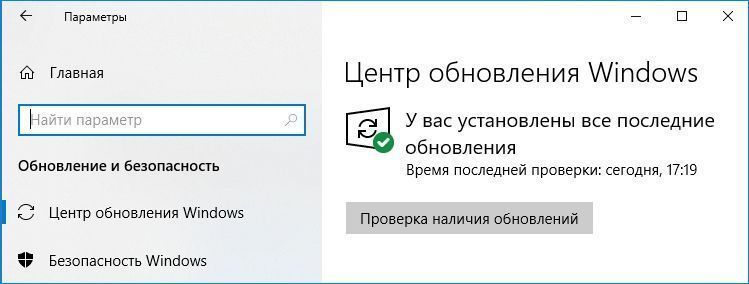Загрузили и установили Cyberpunk 2077, но не можете играть более нескольких минут из-за постоянных сбоев? В этой статье узнаете несколько простых рекомендаций, с помощью которых можно решить значительную часть проблем первых версий игры. Безусловно, каждое обновление игры улучшает ее работу, но до его выхода можно попытаться исправить ряд ошибок самостоятельно.
До выхода Cyberpunk 2077 многие ожидали отличный геймплей с самого начала. К сожалению, игры редко выпускаются в идеальном состоянии, без сбоев, ошибок и других потенциальных проблем. Несмотря на то, что поправки вводятся относительно часто, они, как правило, устраняют только легко решаемые неполадки.
Что делать если Cyberpunk 2077 зависает или не реагирует при запуске
К счастью, в течение следующих недель, когда данные о сбоях и другие отчеты об использовании игры будут поступать команде разработчиков, процент исправлений увеличится. Самое главное, что эти данные позволят быстрее оптимизировать Cyberpunk 2077 для различных конфигураций оборудования, поддерживающего игру на текущий момент. Рассмотрим несколько решений, позволяющих предотвратить сбои в Cyberpunk 2077 или ограничить их.
Сразу после выхода игры NVIDIA и AMD выпустили новые драйверы для Cyberpunk 2077. В случае сбоев обновите программное поддержку видеокарты до последней версии.
Убедитесь, что установлен патч Day 1 для Cyberpunk 2077. Также проверьте, что установлены все ожидающие обновления WIndows 10. Не пытайтесь запускать игру на настройках, которые не соответствуют возможностям конфигурации ПК. В некоторых случаях устранить ошибки удавалось установкой новой версии BIOS.
Обновление графического драйвера
Если столкнулись с ошибками при запуске Cyberpunk 2077, в первую очередь обновите графические драйверы. NVIDIA и AMD выпустили новые драйверы, которые полностью поддерживают Cyberpunk 2077.
Откройте Диспетчера устройств командой devmgmt.msc, запущенной из окна Win + R.
Разверните вкладку Видеоадаптеры, щелкните правой кнопкой мыши по установленной видеокарте и выберите «Удалить». После завершения удаления перезагрузите компьютер.
Затем в зависимости от модели видеокарты, перейдите на официальный сайт и загрузите последнюю версию драйверов. Затем щелкните на загруженный файл и следуйте запросам системы до завершения установки.
После перезапуска ПК проверьте, удалось ли исправить ошибки в Cyberpunk 2077.
Установка последней версии Cyberpunk 2077
Также нужно проверить, используется ли последняя версия игры. Большинство игровых платформ, такие как Steam, Epic Games и прочие, обновляют игры по умолчанию. Однако, если не используете ни одну из платформ, нужно обновить ее вручную.
В течение следующих месяцев обновления будут главным фактором, влияющим на качество игры. Как и в случае с Ведьмаком 3, возможно, это эффективное решение исправить ошибки.
Обновление Windows 10
Еще одна деталь, которую нужно проверить — это версия Windows 10. Сбои могут возникнуть, если не используете последнюю версию ОС. Для обновления Windows 10 перейдите в Параметры (Win + I), затем в раздел Обновление и безопасность. Щелкните на кнопку «Проверка наличия обновления».
При наличии ожидающих пакетов установите все, затем перезагрузите компьютер.
Настройка игры в соответствии с конфигурацией ПК
Не запускайте Cyberpunk 2077 на настройках превышающих возможности установленного оборудования. Если это сделаете, столкнетесь с серьезными проблемами с производительностью и отсутствием стабильности.
Поэтому убедитесь, что используете предлагаемые или рекомендуемые настройки. Кроме того, можно использовать программное обеспечение производителя видеокарты, например GeForce Experience, которое позволит оптимизировать настройки для аппаратной конфигурации.
Инженер-программист